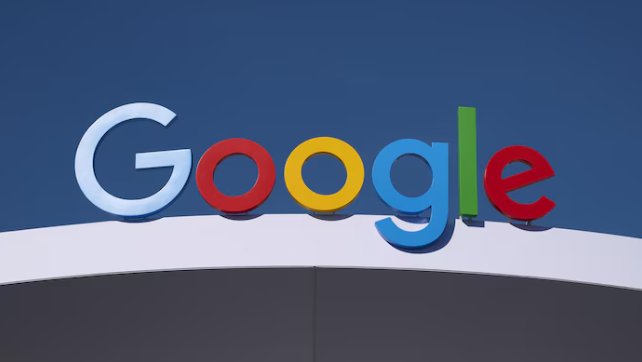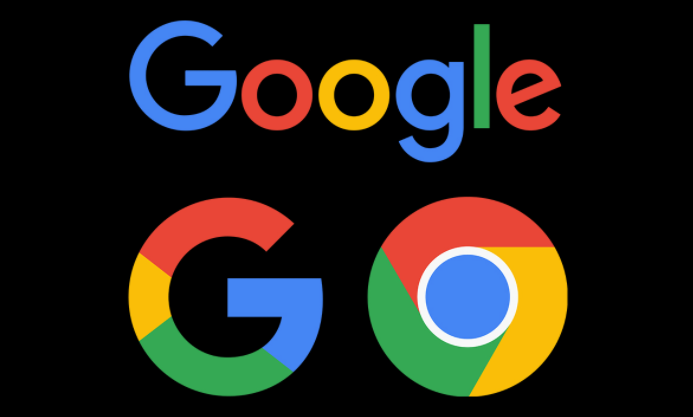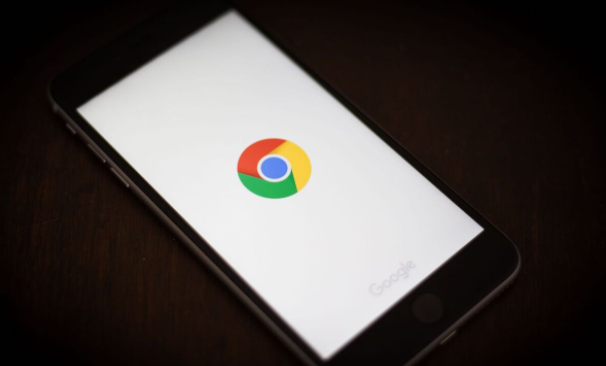当前位置:
首页 > Chrome浏览器下载无法启动安装程序的原因
Chrome浏览器下载无法启动安装程序的原因
时间:2025年06月16日
来源:谷歌浏览器官网
详情介绍
1. 安装文件问题:
- 原因:下载的安装文件可能不完整或已损坏,导致无法正常启动安装程序。
- 解决办法:删除原来的安装文件,重新从谷歌官方渠道下载最新版本的安装程序。确保下载过程中网络连接稳定,避免因网络中断或不稳定造成文件损坏。
2. 系统权限问题:
- 原因:当前用户账户可能没有足够的权限来执行安装程序,或者在安装过程中需要管理员权限才能进行某些操作,而未获得授权。
- 解决办法:右键点击安装程序,选择“以管理员身份运行”进行安装。这样可以避免由于权限不足导致的安装失败。
3. 电脑中存在安装冲突:
- 原因:如果之前安装过Chrome浏览器,但卸载时有残余文件或注册表信息,可能会与新的安装程序产生冲突,导致无法启动安装。
- 解决办法:彻底清理电脑中与Chrome浏览器相关的残留文件和注册表信息。可以手动删除默认路径(如C:\Program Files (x86)\Google)下的所有文件,然后打开注册表编辑器(按Windows键+R,输入regedit,回车),找到HKEY_CURRENT_USER\Software\Google\Chrome项并将其删掉。若电脑中没有其他谷歌软件,可将整个Google项删除,然后重新安装。
4. 安全软件拦截:
- 原因:防火墙、杀毒软件或代理服务器等安全软件可能会将Chrome浏览器的安装程序误认为是潜在威胁,从而阻止其运行。
- 解决办法:将防火墙、杀毒软件或代理服务器添加到安全软件的例外情况列表中,允许Chrome浏览器的安装程序运行。具体操作方法可参考各安全软件的设置指南。
5. 系统临时文件或缓存问题:
- 原因:电脑中的临时文件或缓存可能会影响安装程序的正常运行。
- 解决办法:清理电脑中的临时文件和缓存。可以通过系统自带的磁盘清理工具或第三方清理软件来完成。清理完成后,关闭所有其他应用程序,再尝试安装Chrome浏览器。
综上所述,通过针对上述可能的原因逐一排查并采取相应的解决措施,通常可以解决Chrome浏览器下载后无法启动安装程序的问题,从而顺利完成浏览器的安装。

1. 安装文件问题:
- 原因:下载的安装文件可能不完整或已损坏,导致无法正常启动安装程序。
- 解决办法:删除原来的安装文件,重新从谷歌官方渠道下载最新版本的安装程序。确保下载过程中网络连接稳定,避免因网络中断或不稳定造成文件损坏。
2. 系统权限问题:
- 原因:当前用户账户可能没有足够的权限来执行安装程序,或者在安装过程中需要管理员权限才能进行某些操作,而未获得授权。
- 解决办法:右键点击安装程序,选择“以管理员身份运行”进行安装。这样可以避免由于权限不足导致的安装失败。
3. 电脑中存在安装冲突:
- 原因:如果之前安装过Chrome浏览器,但卸载时有残余文件或注册表信息,可能会与新的安装程序产生冲突,导致无法启动安装。
- 解决办法:彻底清理电脑中与Chrome浏览器相关的残留文件和注册表信息。可以手动删除默认路径(如C:\Program Files (x86)\Google)下的所有文件,然后打开注册表编辑器(按Windows键+R,输入regedit,回车),找到HKEY_CURRENT_USER\Software\Google\Chrome项并将其删掉。若电脑中没有其他谷歌软件,可将整个Google项删除,然后重新安装。
4. 安全软件拦截:
- 原因:防火墙、杀毒软件或代理服务器等安全软件可能会将Chrome浏览器的安装程序误认为是潜在威胁,从而阻止其运行。
- 解决办法:将防火墙、杀毒软件或代理服务器添加到安全软件的例外情况列表中,允许Chrome浏览器的安装程序运行。具体操作方法可参考各安全软件的设置指南。
5. 系统临时文件或缓存问题:
- 原因:电脑中的临时文件或缓存可能会影响安装程序的正常运行。
- 解决办法:清理电脑中的临时文件和缓存。可以通过系统自带的磁盘清理工具或第三方清理软件来完成。清理完成后,关闭所有其他应用程序,再尝试安装Chrome浏览器。
综上所述,通过针对上述可能的原因逐一排查并采取相应的解决措施,通常可以解决Chrome浏览器下载后无法启动安装程序的问题,从而顺利完成浏览器的安装。